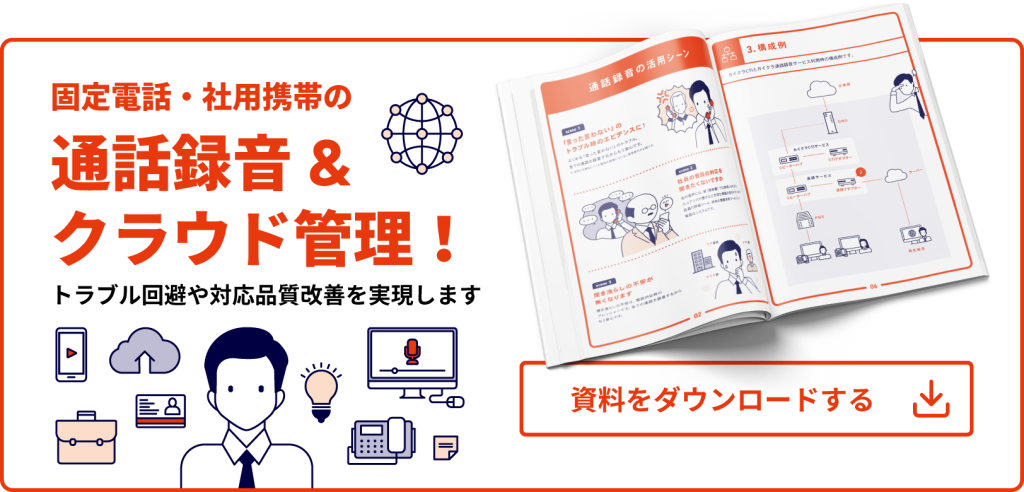- Skype
- LINE
- チャットワーク
- カカオトーク
- Call connect
- ZOOM
などがあります。
では、これらの通話できるソフトで会話をしているときに、その音声データを録音してファイルとして残しておきたい場合はどのようにすれば良いでしょうか?
以下で、詳しく解説します。
なお、仕事で電話応対するときは、通話録音機能のあるシステムの導入もおすすめしています。
たとえば「カイクラ」にある通話録音機能では、クレーム防止や顧客との「言った言わない」などのやりとりを減らし、スムーズな対応が可能です。さらに、受電と同時に顧客情報が確認できる機能など、電話応対に役立つ機能が豊富にあります。
「これから電話応対を強化したい」
「電話応対の効率化や従業員の負担を減らしたい」
と検討している方は、ぜひ以下のボタンから詳細をご確認ください。
\電話対応の負担が減ったとの声多数!/
カイクラの通話録音機能をチェック
▲無料ダウンロード資料あり
PCで通話録音する方法
PCで通話録音する方法には2通りがあります。
- 1つ目は、外部からダウンロードする通話録音ソフトを導入して録音する方法
- 2つ目は、PCに備え付けの録画ソフトを利用する方法
の2通りです。
2つ目の、PCに備え付けの録画ソフトを利用する方法は、安いPCにはソフト自体が付いていないこともあるので、その場合には1つ目の通話録音ソフトを利用して録音する方法を取ることになります。
それでは、具体的に通話録音の仕方をそれぞれ通話録音ソフトを導入する方法と備え付けの録画ソフトを利用する方法に分けてご紹介します。
通話録音PCソフトを利用して録音する方法

PCで通話録音する方法として、通話録音ソフトを利用する方法があります。
通話録音ソフトはどれを利用すればいいか悩むかと思いますので、以下に特徴などを掲載しますので、ご参考にしてください。 それぞれの特徴を比較して、自分にあった通話録音機能を導入してください。
\電話対応の負担が減ったとの声多数!/
カイクラの通話録音機能をチェック
▲無料ダウンロード資料あり
PC通話録音ソフト比較表
| 通話録音ソフト | 特徴 | 機能 | 対応OS | リンク |
|---|---|---|---|---|
| Audacity |
|
|
Windows XP/Vista/7/8/8.1/10, Mac OS X 10.7/10.8/10.9/10.10/10.11, macOS 10.12/10.13/10.14, Linux | https://ja.osdn.net/projects/audacity/ |
| 超録 – パソコン長時間録音機 |
|
|
Windows98/98SE/ME/NT4.0/2000/XP | http://pino.to/choroku/function.htm |
| ポケットレコーダー |
|
|
Windows XP/Me/2000/98/95 | https://www.vector.co.jp/soft/win95/art/se096521.html |
| HDRecorder |
|
|
Windows XP/2000 | https://www.vector.co.jp/soft/winnt/art/se247901.html |
| Moo0 ボイス録音器 |
|
|
Windows XP/Vista/7/8/8.1/10 | https://freesoft-100.com/review/moo0-voice-recorder.html |
| Apowersoft 音声録音フリーツール |
|
|
– | https://www.apowersoft.jp/free-audio-recorder-online |
Apowersoft 音声録音フリーツールを利用したPCでの通話録音方法

今回は上記の通話録音ソフトのうち、無料とは思えないほど使いやすいApowersoft 音声録音フリーツールを利用した通話録音を例に、PCの通話録音についてご説明します。
Apowersoft 音声録音フリーツールのダウンロード
まず、以下のサイトにアクセスします。
https://www.apowersoft.jp/free-audio-recorder-online
アクセスすると、以下のような画面が出てくるので、録音開始をクリック。
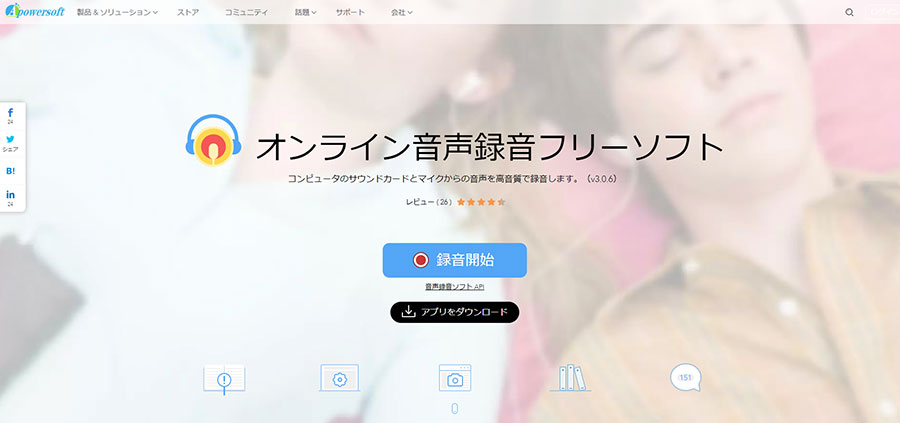
録音開始をクリックすると、起動中の文字が出てきた後に、
録画を開始する前に起動ツールをダウンロードしインストールしてください。
という文言と共に、起動ツールをダウンロードのバナーが出現しますので、
それをクリックします。
すると、ダウンロードが開始し、以下の画面に遷移します。
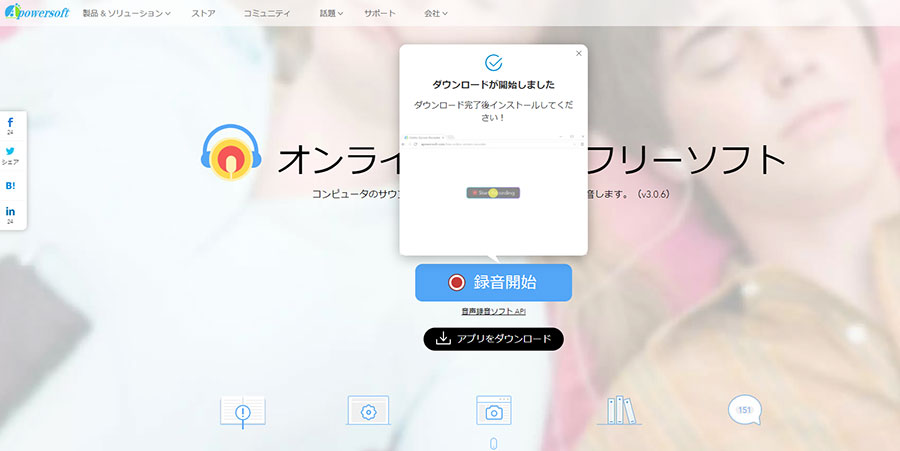
これでダウンロードは完了です。
Apowersoft 音声録音フリーツールのインストール
次にダウンロードファイルを開いてインストールします。
基本的に日本語で指示をしてくれるので、指示に従ってインストールしましょう。
すると、以下のような画面になります。
これでインストールは完了です。
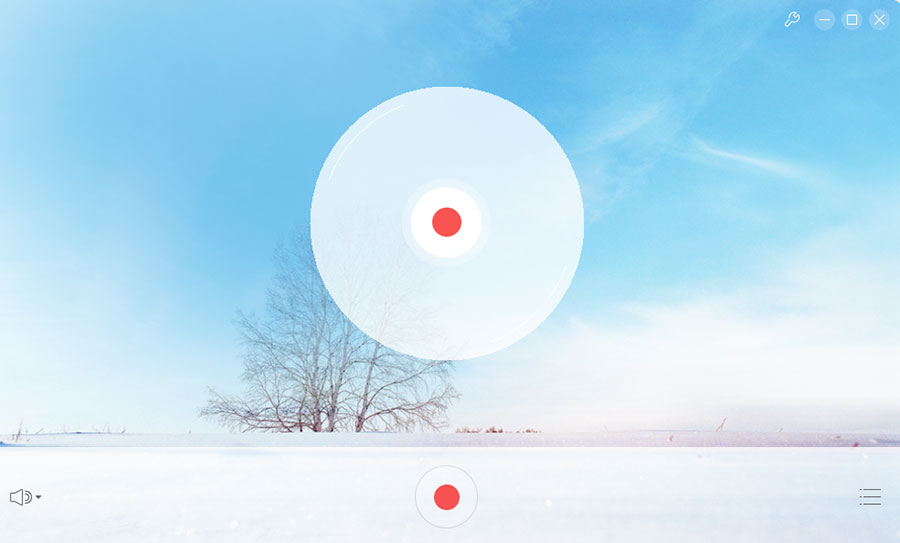
Apowersoft 音声録音フリーツールで実際に通話をレコーディング
あとは録音ボタンの赤い丸のボタン(開始、停止)をクリックすれば、録音が開始となります。録音しているときは以下のような画面になります。
※WINDOWS10です。
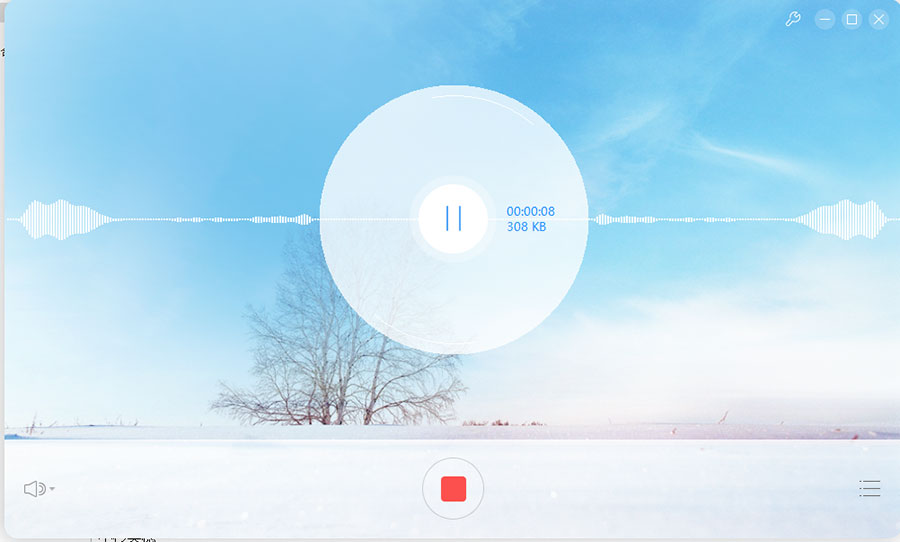
これで録音は完了となり、音声ファイルを作成して保存すれば終了です。 本当に簡単でかつ直感的なソフトですよね。 PCで通話録音する際はApowersoft 音声録音フリーツールの利用がおすすめです。
Apowersoft 音声録音フリーツールは無料だけど利用制限はある?
利用制限は一切ありません。無料で公開されていて、この機能は信じられないですよね。 では、広告が表示されるのかというと、広告も表示されません。 信じられないほど、使い勝手の良いソフトになっています。
Apowersoft 音声録音フリーツールはウイルスの心配はないの?
無料ソフトなので完璧にセキュリティが保証されているわけではありません。 しかし、ウイルスが検出されたことはなく、シンプルでかつ極めて安全なソフトと言えるでしょう。
Apowersoft 音声録音フリーツールのその他の機能や出力フォーマットなど
Apowersoft 音声録音フリーツールで録音できる項目は、ストリーミング音楽サイト、ラジオ局、youtube、ゲームのバックミュージック、音声チャットなど滝に渡ります。また、出力フォーマットはMP3、WMA、AAC、FLAC、WAV、M4A、OGG、対応できるプレーヤー・デバイスは Windowsメディアプレーヤー、QuickTime、iTunes、タブレット、Chromebook、Androidスマホ、iPhone、Windowsスマホです。
ここまでダウンロードソフトを利用したPCでの通話録音について述べてきました。次は、PCに備え付けの通話録音ソフトを使用した通話録音方法をご紹介します。
PCに備え付けの録画ソフトを利用する方法

前トピックで解説した通話録音ソフトを導入すれば色々な機能が手に入り、DAWソフトのようにマルチにファイルを編集することも可能になりますが、PCで通話録音を念のためにしておきたいニーズなどそこまでこだわったものは必要がない場合もあります。そんな場合には、PCに備え付けのPC通話録音ソフトを利用するのがベストです。
WINDOWS10ではボイスレコーダーというソフトがデフォルトで入っています。
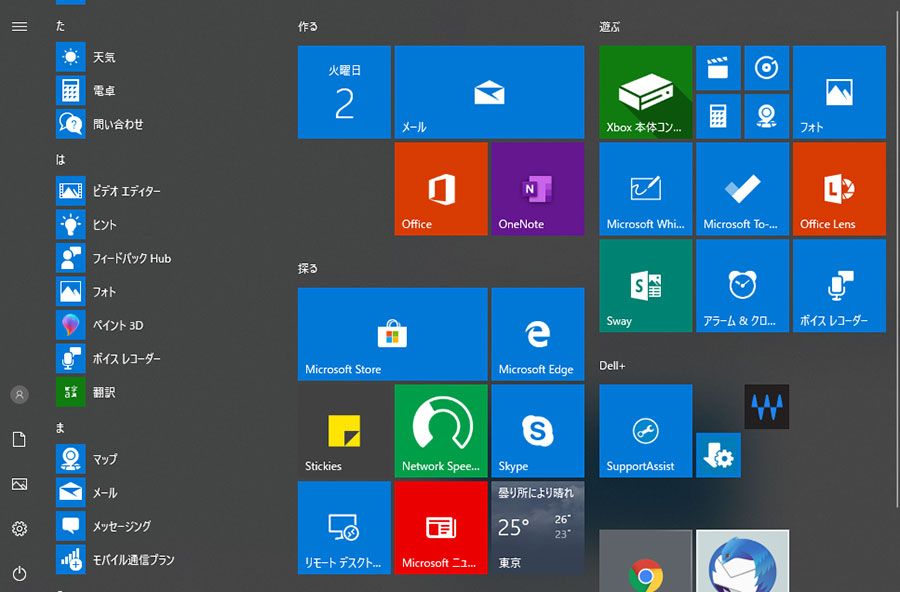
Windows10以前では名称はサウンドレコーダーだったようです。
しかし、このボイスレコーダー、少々設定を加えないと以前のサウンドレコーダーだった時代とは違いすぐにskypeやLINEなどの通話録音をすることはできないようです。
次のセクションで、この通話録音できる設定についてご説明させていただきます。
※ボイスレコーダーはサウンドレコーダーで利用できた、WAV形式は利用できません。Mp4で保存されます。
ボイスレコーダーで通話録音できるようにするWindows10の設定方法
まずボイスレコーダーを起動すると以下の画面になります。
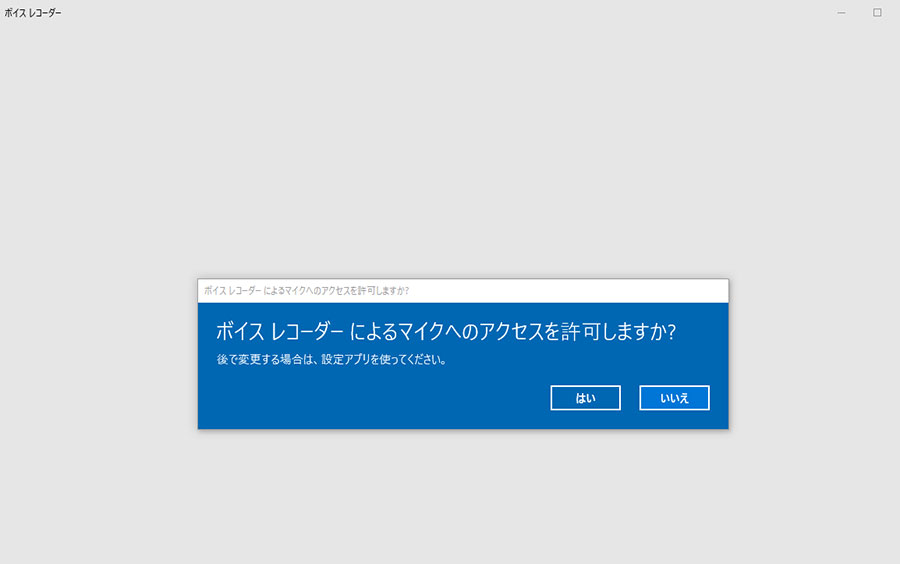
そして、マイクのアクセスを許可していただき、次はマイクを接続します。 マイクはイヤホンジャックと間違いやすいのでお気をつけください。
次に、マイクの設定を行います。
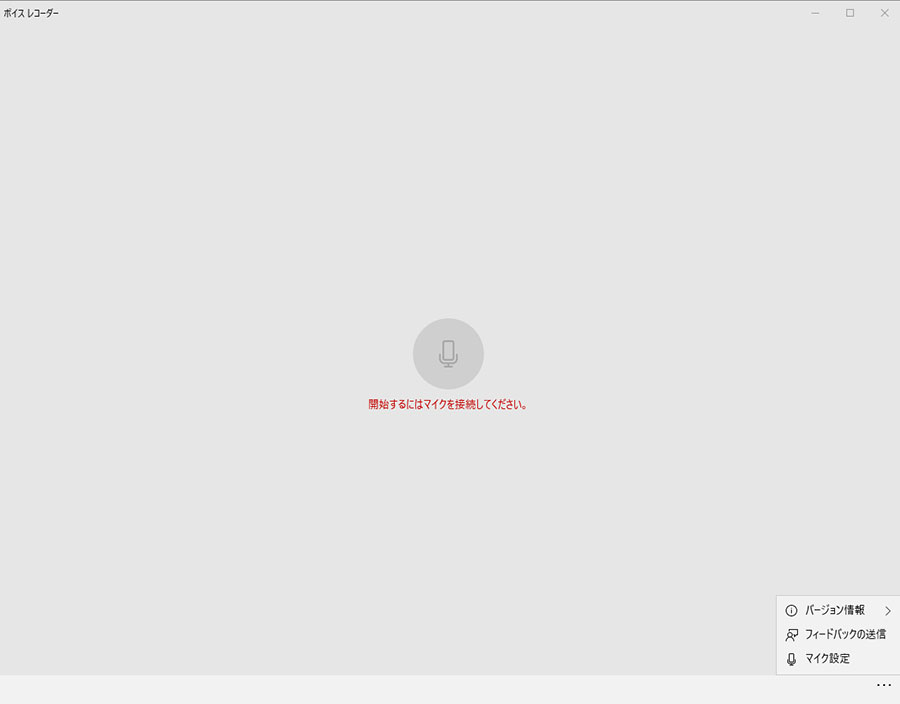
右下の・・・をクリックし、マイク設定を立ち上げ、
このデバイスでのマイクへのアクセスを許可するで、許可に変更します。
また、「アプリがマイクにアクセスできるようにする」の項目では、オンにチェックを入れてください。
マイクの設定をしてもボイスレコーダーが開始するにはマイクを接続してくださいと表示されてしまう場合には、デバイスの設定を行います。
コントロールパネルからサウンドを選ぶかWindowsバーのスピーカーマークを右クリックしてメニューを出して、その中の録音デバイスを選びます。
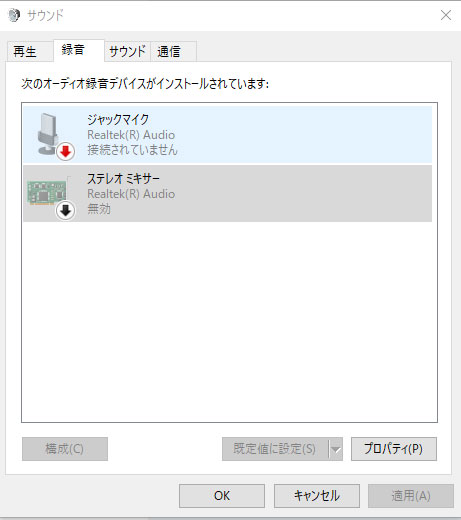
ステレオミキサーを右クリックし、有効にします。
これで設定は完了です。
すると、以下のように録音することができるようになります。
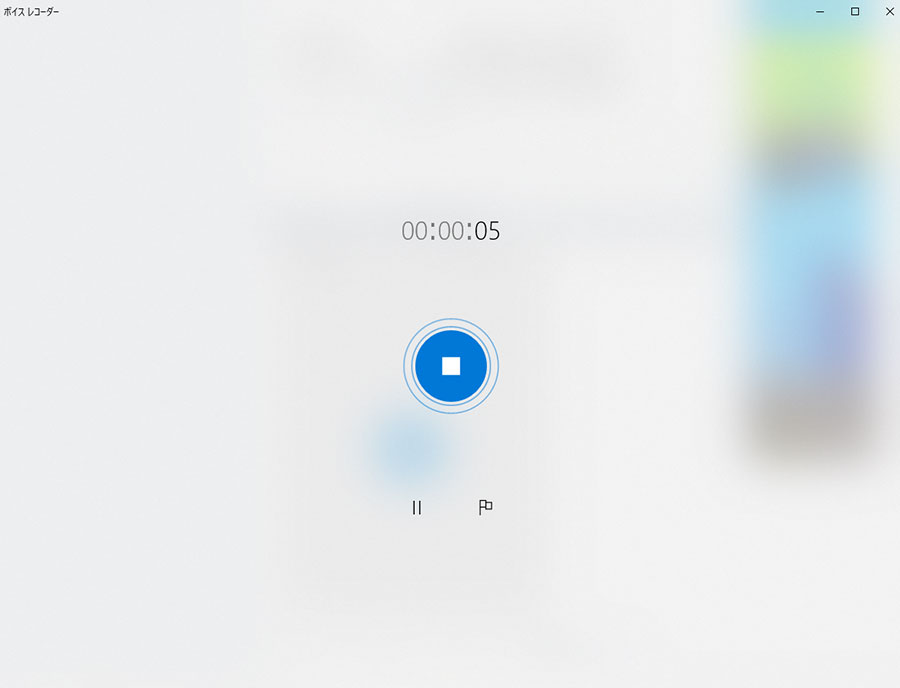
ボイス録音のマイクマークをクリックするとスタート、もう一度クリックすると停止です。
停止すると華籠録音データのリストと、マイクのマークが表示され、マイクをクリックすると再び録音が開始されます。
過去データのリストを左クリックすると再生ができる画面になり、ここでトリミングや加工、削除などもできます。
以上が、Windows10に備え付けの、ボイスレコーダーの使い方、初期設定の仕方になります。
PCで通話録音をする際には、ぜひこの流れを見て設定してみてください。
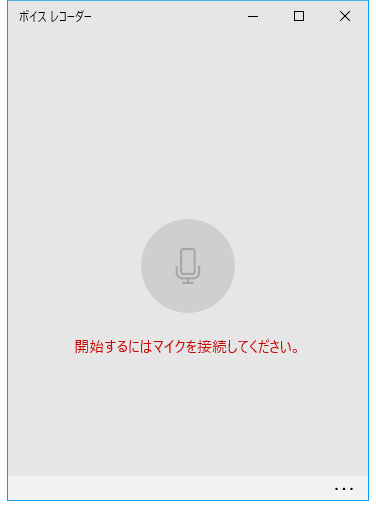
まとめ PCで通話録音する方法
ここまでをまとめると以下のようになります。 PCで通話録音をする方法には2通りあります。
- ダウンロードした多機能の通話録音ソフトを利用する
- WINDOWSやMACに備え付けの通話録音ソフトを利用する
そして1,ダウンロードした多機能の通話録音ソフトを利用する方法を取る場合には、特徴や機能が多彩なため、最も会ったものを比較して選ぶことをオススメしました。 また、その中でも特にオススメなApowersoft 音声録音フリーツールの使い方をご紹介しました。
さらに、2,WINDOWSやMACに備え付けの通話録音ソフトを利用する方法を取る場合において、今回はWINDOWS10に備え付けのボイスレコーダーというソフトの初期設定の仕方と、使い方についてご説明をさせていただきました。
当記事を参考に、PCで通話録音をしてみていただければと思います。
なお、仕事で通話録音をするなら、通話録音サービスの導入がおすすめです。
たとえば「カイクラ」なら、通話が自動で録音されるだけでなく、通話録音のデータを音声・テキストで確認できます。通話中にテキストを検索して過去のやり取りを確認出来たり、後から音声を確認して顧客の感情をくみ取った電話応対につなげたりできるため、電話応対の品質改善につながります。
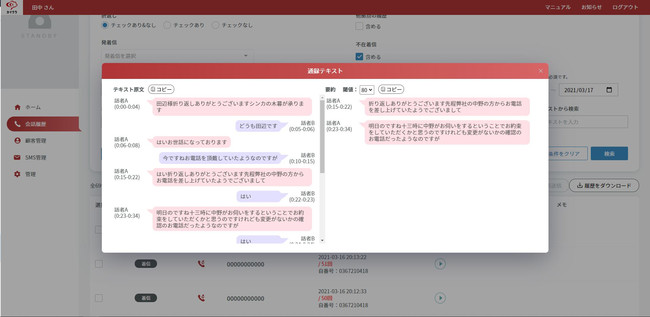
▲カイクラで通話録音データを確認するときの画面イメージ
「電話応対の品質を高めたい!」
「従業員の電話応対の負担を軽減させたい!」
とお考えの方は、ぜひカイクラの通話録音機能がよくわかる資料をご確認ください!
\電話対応の負担が減ったとの声多数!/
カイクラの通話録音機能をチェック
▲無料ダウンロード資料あり